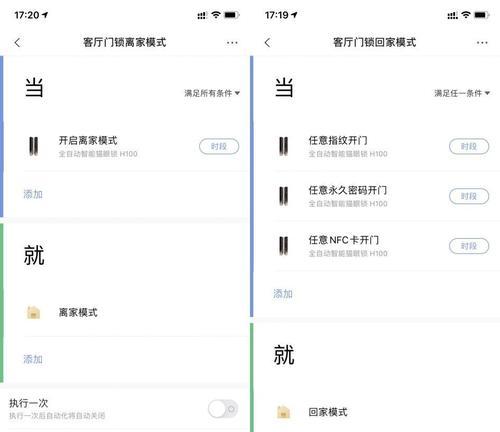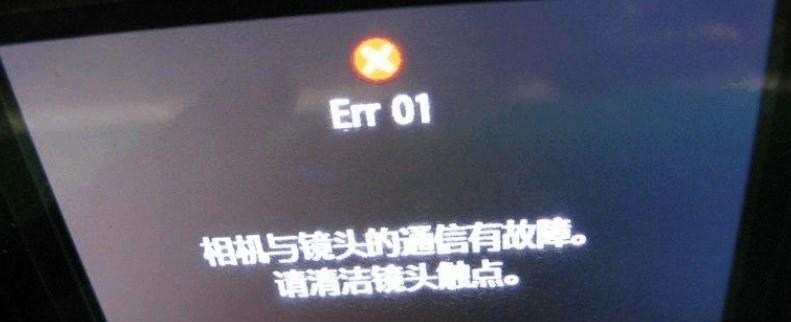网卡灯闪烁不停的原因是什么?
- 电子设备
- 2025-06-18 09:56:02
- 1
在计算机使用过程中,我们经常会发现网卡灯不停地闪烁,这可能会引起用户的疑惑和担忧。网卡灯闪烁通常表明计算机正在与网络设备进行数据交换,但若是灯闪烁不停,可能存在一些问题。本文将深入分析网卡灯闪烁不停的原因,并提供相应的解决方法,帮助用户有效应对这一现象。
网卡灯闪烁的含义
我们需要理解网卡灯闪烁代表的基本含义。在正常情况下,网卡灯(通常称为LAN灯、网络指示灯或链接指示灯)会与网络活动同步,如有数据传输则亮起,无活动则熄灭或保持常亮。若网卡灯持续闪烁,通常意味着网络正在活跃地传输数据。然而,若灯闪烁过于频繁或不正常,可能暗示网络连接不稳定或存在其他问题。
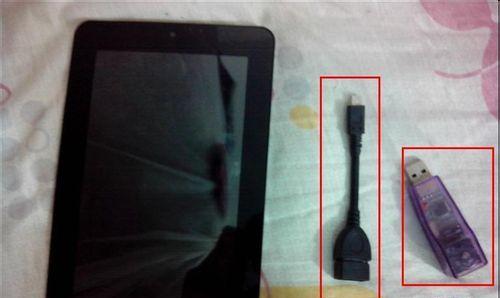
网卡灯闪烁不停的原因分析
1.网络配置问题
应检查网络配置是否正确。错误的IP地址、子网掩码或默认网关都可能导致网卡灯异常闪烁。确认路由器和计算机的网络设置是否匹配,有时重置网络设置或重启路由器可以解决问题。
2.驱动程序问题
网卡驱动程序过时或损坏也可能导致网卡灯闪烁不停。访问网卡制造商的官方网站,下载并安装最新的驱动程序,以确保网卡运行正常。
3.网络适配器故障
物理损坏或硬件故障也可能导致网卡灯闪烁不停。检查网卡插槽是否有灰尘、污垢或物理损坏,并尝试更换插槽或更换网卡来排除硬件问题。
4.网络拥塞或攻击
网络拥塞,尤其是无线网络,可能会导致数据包丢失和重传,从而使网卡灯闪烁不停。网络攻击如ARP欺骗等也可能导致网卡灯异常闪烁。检查网络质量,并采取必要的网络安全措施。
5.过多的后台程序
计算机后台运行的程序可能占用大量网络资源,导致网卡灯长时间闪烁。检查后台程序并管理好网络使用,确保不要超出网络设备的处理能力。

解决方法及操作步骤
步骤1:检查网络配置
打开网络和共享中心。
检查活动网络适配器的属性,确保IP设置正确。
步骤2:更新网卡驱动程序
打开设备管理器。
展开网络适配器,右击有问题的网卡,选择“更新驱动程序”。
按照提示操作,完成驱动更新。
步骤3:硬件检测与更换
关闭计算机电源,清理网卡插槽。
尝试将网卡插入不同的插槽,或更换网卡,检查是否恢复正常。
步骤4:网络安全检查
使用安全软件检查网络是否有异常流量。
在路由器设置中,检查并设置合适的防火墙规则。
步骤5:管理后台程序
在任务管理器中查看当前运行的程序,关闭不必要的程序。
优化系统和网络设置,限制某些程序的网络使用优先级。

用户可能提出的问题
1.我应该如何判断网卡灯闪烁是否正常?
网卡灯通常与网络活动同步。如果网卡灯在正常使用网络(例如浏览网页、下载文件)时持续闪烁,可能属于正常现象。但如果闪烁过于频繁,或者在没有网络活动的情况下依然闪烁,可能需要检查上述问题。
2.网络适配器故障时,我应该怎么做?
如果确认网卡硬件有故障,首先尝试清理和重新安装网卡。若问题依旧,建议联系计算机制造商或专业技术人员进行检测和维修,或考虑更换新的网卡。
综合以上
网卡灯闪烁不停可能由多种原因引起,包括网络配置错误、驱动程序问题、硬件故障、网络拥塞或攻击以及后台程序占用资源等。通过系统地检查和排除可能的原因,大多数问题都可以得到有效的解决。用户在处理这类问题时,应该保持耐心,并遵循正确的操作步骤,以确保计算机网络的正常运行。
版权声明:本文内容由互联网用户自发贡献,该文观点仅代表作者本人。本站仅提供信息存储空间服务,不拥有所有权,不承担相关法律责任。如发现本站有涉嫌抄袭侵权/违法违规的内容, 请发送邮件至 3561739510@qq.com 举报,一经查实,本站将立刻删除。!
本文链接:https://www.siwa4.com/article-27026-1.html